VS2008操作使用技巧精选汇总
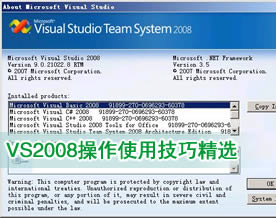
8、使用Ctrl+Tab打开IDE的导航,获得鸟瞰视图
同时在Visual Studio中导航到所有打开的文件和工具窗体
按"Ctrl+Tab"键,打开IDE导航窗口,按住Ctrl键,同时用方向键或鼠标选中一个文件或工具窗体来激活。
备注:这时最好不要松开"Ctrl+Tab",按方向键看鸟瞰图,全部松开后就定位到需要的文件或工具窗体,说实在的,这窗口挺酷的。
9、查找匹配的标记
某些标识总是成对出现。例如,"{"标识必须用对应的"}"标识关闭。虽然你点击一个{ 和它匹配的}就会高亮显示,但是如果代码过长的话就不好找了,同样,编译器指示符"#region"必须有对应的"#endregion"指示符。当导航你的代码时,你有时需要查找对应的标识。通过按Ctrl-]你可以这样做。这个快捷键只有当光标在这些标识符的任何一个的下面时才起作用,它会立即跳转到对应的标识符而不管它是开的或闭的标识。
如果你想显亮两个匹配的标识之间的所有代码时,按Ctrl-Shift-]显亮整个块,并移动光标到开的标识处。这个快捷键只有当光标在任意的标识的下面时才起作用(如光标在区域内它就不会起作用了)。
10、怎样调整代码排版的格式?
选择:编辑—>高级—>设置文档的格式 或 编辑—>高级—>设置选中代码的格式。
格式化cs代码:Ctrl+k+f 格式化aspx代码:Ctrl+k+d
11、怎样创建矩形选区?
两种方法:
Ⅰ、摁住alt键,然后拖动鼠标即可。
Ⅱ、按住Shift+Alt点击矩形的左上和右下位置即可。
12、怎样快速隐藏或显示当前代码段?
Ctrl+M,M
13、怎样查看代码的详细定义?
打开:视图—>代码定义窗口
然后你再在页面中把鼠标点到某个方法上。
14、怎样快速添加命名空间?
对于引用了dll,但代码中没有引用其命名空间的类,输入类名后在类名上按 Ctrl+. 即可自动添加该类的引用命名空间语句。
15、命令行快速启动
"Inetmgr" IIS管理器,不用到管理里去找了,很快就可以显示IIS管理了
"sqlwb" 快速启动SQL2005企业管理器
"isqlw" 这是SQL2000的我也提供一下吧,这个可以起到SQL2000的查询分析器。
"devenv" 启动相应版本的VS Studio
16、Ctrl提示透明窗口
这是一个比较有意思的键。VS2005下,当你在调试代码的时候,有时候提示信息会遮挡代码,这个时候你按CTRL可以将提示透明。VS2008这个透明效果,在更多的地方可见了,你不妨自己亲自动手看看。
